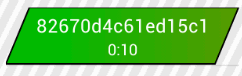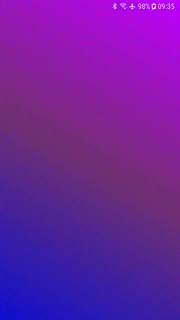グラデーションをアニメーション化する方法は?
グーグルしながら、Androidでそれを行う2つの方法を見つけました: ShaderFactoryを使用 またはnew Shader(new LinearGradient())を使用してViewを拡張します。どちらの答えも同じです-new Shader()メソッドの呼び出しごとにView.onDraw(Canvas canvas)を呼び出します。そのようなアニメーション化されたグラデーションの数が3を超える場合、それは本当に高価です。
だから私はそれを別の方法でやった。事前に計算された単一のnewを使用して、onDraw()ごとにLinearGradientを呼び出すことを避けました。それはそれがどのように見えるかです(gif、したがってアニメーションは崩壊しました):
秘訣は、View.getWidth()のLinearGradient倍のcolorsCountを作成することです。その後、グラデーションを描画しながらcanvas.translate()を使用して色を変更できるため、onDraw()でnewが呼び出されることはありません。
グラデーションを作成するには、現在の幅と高さが必要です。 onSizeChanged()で行いました。また、ここでもShaderを設定します。
_@Override
protected void onSizeChanged(int w, int h, int oldw, int oldh) {
super.onSizeChanged(w, h, oldw, oldh);
width = getWidth();
height = getHeight();
LinearGradient gradient = new LinearGradient(
0, height / 2, width * colors.length - 1, height / 2,
colors, null, Shader.TileMode.REPEAT);
fillPaint.setShader(gradient);
shapePath = getParallelogrammPath(width, height, sidesGap);
shapeBorderPath = getParallelogrammPath(width, height, sidesGap);
}
_平行四辺形のビューのためにパスを使用します。好きなものを使用できます。描画を実装するときは、2つのことに注意する必要があります。現在のオフセットでtranslate()全体canvasする必要があり、塗りつぶしの形状をoffset()する必要があります。
_@Override
protected void onDraw(Canvas canvas) {
canvas.save();
canvas.translate(-gradientOffset, 0);
shapePath.offset(gradientOffset, 0f, tempPath);
canvas.drawPath(tempPath, fillPaint);
canvas.restore();
canvas.drawPath(shapeBorderPath, borderPaint);
super.onDraw(canvas); // my View is FrameLayout, so need to call it after
}
_また、canvas.save()&canvas.restore()を使用する必要があります。キャンバスの内部マトリックスを保存してスタックし、それに応じて復元します。
したがって、最後に行う必要があるのは、gradientOffsetをアニメーション化することです。 ObjectAnimator(Property Animation) のように好きなものをすべて使用できます。 TimeAnimator を使用しました。これは、updateTickを制御し、オフセットを直接開始する必要があるためです。これが私の認識です(少し難しくて厳しいです):
_static public final int LIFETIME_DEAFULT = 2300;
private long lifetime = LIFETIME_DEAFULT, updateTickMs = 25, timeElapsed = 0;
private long accumulatorMs = 0;
private float gradientOffset = 0f;
public void startGradientAnimation() {
stopGradientAnimation();
resolveTimeElapsed();
final float gradientOffsetCoef = (float) (updateTickMs) / lifetime;
final int colorsCount = this.colors.length - 1;
gradientAnimation.setTimeListener(new TimeAnimator.TimeListener() {
@Override
public void onTimeUpdate(TimeAnimator animation, long totalTime, long deltaTime) {
final long gradientWidth = width * colorsCount;
if (totalTime > (lifetime - timeElapsed)) {
animation.cancel();
gradientOffset = gradientWidth;
invalidate();
} else {
accumulatorMs += deltaTime;
final long gradientOffsetsCount = accumulatorMs / updateTickMs;
gradientOffset += (gradientOffsetsCount * gradientWidth) * gradientOffsetCoef;
accumulatorMs %= updateTickMs;
boolean gradientOffsetChanged = (gradientOffsetsCount > 0) ? true : false;
if (gradientOffsetChanged) {
invalidate();
}
}
}
});
gradientAnimation.start();
}
_あなたが見つけることができる完全なViewコード ここ
私は別の、はるかに短いアプローチを考え出しました。 GradientDrawableのsetColors (int[] colors)メソッドを使用して、時間の経過とともにアニメーション化するだけです。
これはそれを行う方法の例です:
val start = Color.DKGRAY
val mid = Color.Magenta
val end = Color.BLUE
//content.background is set as a GradientDrawable in layout xml file
val gradient = content.background as GradientDrawable
val evaluator = ArgbEvaluator()
val animator = TimeAnimator.ofFloat(0.0f, 1.0f)
animator.duration = 1500
animator.repeatCount = ValueAnimator.INFINITE
animator.repeatMode = ValueAnimator.REVERSE
animator.addUpdateListener {
val fraction = it.animatedFraction
val newStart = evaluator.evaluate(fraction, start, end) as Int
val newMid = evaluator.evaluate(fraction, mid, start) as Int
val newEnd = evaluator.evaluate(fraction, end, mid) as Int
gradient.colors = intArrayOf(newStart, newMid, newEnd)
}
animator.start()
そして結果:
@KrzysztofMisztalのJavaへの回答を書き直しました:
public static void startAnimation(final int view, final Activity activity) {
final int start = Color.parseColor("#FDB72B");
final int mid = Color.parseColor("#88FDB72B");
final int end = Color.TRANSPARENT;
final ArgbEvaluator evaluator = new ArgbEvaluator();
View preloader = activity.findViewById(R.id.gradientPreloaderView);
preloader.setVisibility(View.VISIBLE);
final GradientDrawable gradient = (GradientDrawable) preloader.getBackground();
ValueAnimator animator = TimeAnimator.ofFloat(0.0f, 1.0f);
animator.setDuration(500);
animator.setRepeatCount(ValueAnimator.INFINITE);
animator.setRepeatMode(ValueAnimator.REVERSE);
animator.addUpdateListener(new ValueAnimator.AnimatorUpdateListener() {
@Override
public void onAnimationUpdate(ValueAnimator valueAnimator) {
Float fraction = valueAnimator.getAnimatedFraction();
int newStrat = (int) evaluator.evaluate(fraction, start, end);
int newMid = (int) evaluator.evaluate(fraction, mid, start);
int newEnd = (int) evaluator.evaluate(fraction, end, mid);
int[] newArray = {newStrat, newMid, newEnd};
gradient.setColors(newArray);
}
});
animator.start();
}
public static void stopAnimation(final int view, final Activity activity){
ObjectAnimator.ofFloat(activity.findViewById(view), "alpha", 0f).setDuration(125).start();
}
ここで、viewはグラデーションの背景を持つ単純なViewです:
//gradient_preloader
<?xml version="1.0" encoding="utf-8"?>
<shape xmlns:Android="http://schemas.Android.com/apk/res/Android"
Android:shape="rectangle">
<gradient
Android:startColor="#FDB72B"
Android:endColor="#00000000"
Android:angle="0"/>
</shape>
景色 :
<View
Android:id="@+id/gradientPreloaderView"
Android:layout_width="match_parent"
Android:visibility="gone"
Android:layout_height="@dimen/basic_8_dp"
Android:background="@drawable/gradient_preloader" />
私の答えが役立つことを願っています
最新の代替回答。
class GradientAnimationDrawable(
start: Int = Color.rgb(0, 143, 209),
center: Int = Color.rgb(1, 106, 154),
end: Int = Color.rgb(28, 179, 249),
frameDuration: Int = 3000,
enterFadeDuration: Int = 0,
exitFadeDuration: Int = 3000
) : AnimationDrawable() {
private val gradientStart = GradientDrawable(GradientDrawable.Orientation.RIGHT_LEFT, intArrayOf(start, center, end))
.apply {
shape = GradientDrawable.RECTANGLE
gradientType = GradientDrawable.LINEAR_GRADIENT
}
private val gradientCenter = GradientDrawable(GradientDrawable.Orientation.RIGHT_LEFT, intArrayOf(center, end, start))
.apply {
shape = GradientDrawable.RECTANGLE
gradientType = GradientDrawable.LINEAR_GRADIENT
}
private val gradientEnd = GradientDrawable(GradientDrawable.Orientation.RIGHT_LEFT, intArrayOf(end, start, center))
.apply {
shape = GradientDrawable.RECTANGLE
gradientType = GradientDrawable.LINEAR_GRADIENT
}
init {
addFrame(gradientStart, frameDuration)
addFrame(gradientCenter, frameDuration)
addFrame(gradientEnd, frameDuration)
setEnterFadeDuration(enterFadeDuration)
setExitFadeDuration(exitFadeDuration)
isOneShot = false
}
}